Cad怎么找回原来保存的内容?本文给电子数码爱好者聊聊数码产品中对于遇上cad备份文件在哪里找等问题,我们该怎么处理呢。现在让我们一起往下看吧,希望能帮你解决到相关问题。
Cad怎么找回原来保存的内容
如果您在 CAD 中需要查找历史保存的文件,可以按照以下步骤进行操作:
1. 打开 CAD 软件并进入“文件”选项卡,选择“打开”。
2. 在弹出的窗口中,点击左下角的“浏览”按钮,并进入相应的目录或文件夹。
3. 通过设置筛选器、排序方式和显示模式等条件,找到需要查找的文件,并双击打开。
4. 如果无法找到历史保存的文件,可以尝试恢复临时文件、检查回收站或者使用数据恢复软件等其他方法。
请注意,在使用 CAD 进行文件查找和恢复时,要保证系统稳定性和数据完整性,避免误操作或意外删除等风险。同时,建议定期备份文件并采取数据安全措施,以便在出现问题时及时恢复和处理。
cad备份文件在哪里找
第一:首先打开CAD2020软件,然后点击左上角【A】图标旁边的倒三角形,打开下拉菜单,接着点击菜单下方的【选项】,在打开的窗口中,找到并点击【自动保存文件位置】,下方会出现CAD备份文件的保存位置,将地址复制一下,再在我的电脑中粘贴打开该位置,“回车”就会找到CAD临时保存文件的地址;
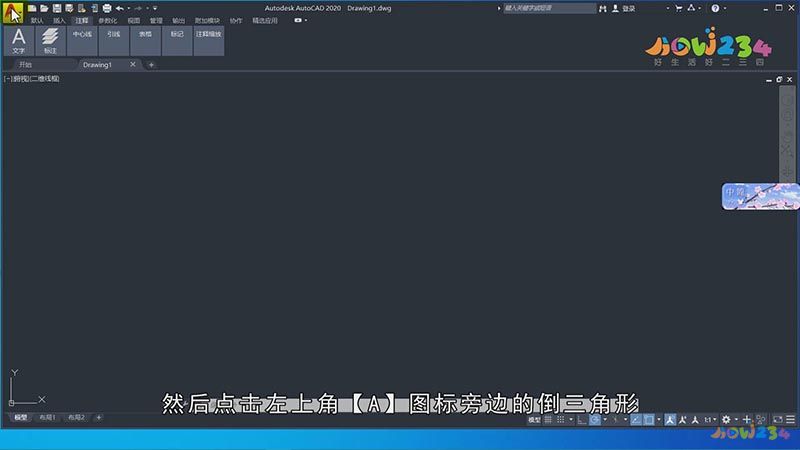
第二:在出现的文件夹中,找到你破损的文件,并查看文件的保存时间,找到你认为合适时间的文件,然后把这个文件的后缀名改为【DWG.】,这样CAD就可以打开这个文件,备份文件就找回来了;
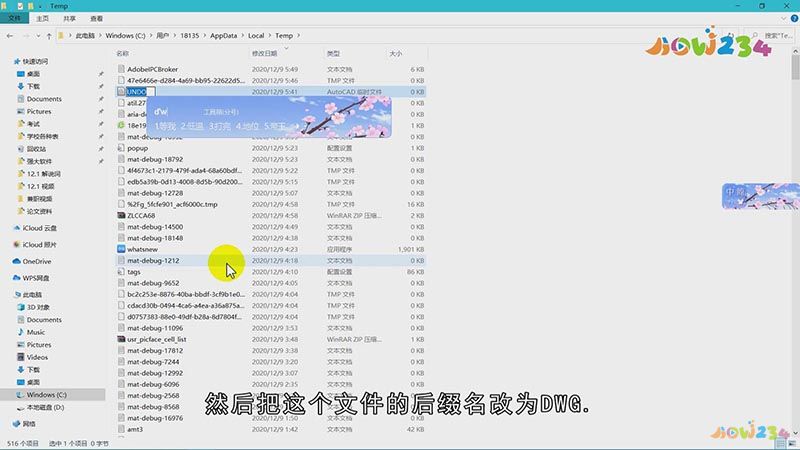
总结
本图文教程演示机型:雷神ST,适用系统:Windows10家庭中文版,软件版本:AutoCAD2020;以上就是关于cad备份文件在哪里找的全部内容,希望本文的介绍能帮你解决到相关问题,如还需了解其他信息,请关注本站其他相关信息。
